Smerovače od spoločnosti MTS nie sú vždy pripojené zamestnancami spoločnosti počas internetu, alebo sa používateľ jednoducho rozhodne zvládnuť túto úlohu sám. Potom musíte najskôr zvoliť, ktorá metóda pripojenia k počítaču bude zahrnutá. K dispozícii sú dve možnosti, ktoré však navzájom súvisia a majú svoje vlastné nuansy. O nich bude reč nižšie.
Možnosť 1: Káblové pripojenie
Začnime káblovým pripojením, pretože toto je hlavné. Všetko, čo potrebujete na usporiadanie takéhoto spojenia s počítačom alebo notebookom pomocou kábla LAN, je už súčasťou balenia smerovača, takže ho stačí rozbaliť, zapojiť všetky vodiče a spustiť. Podrobne táto operácia vyzerá takto:
- Po vybratí smerovača z MTS z krabice ho nainštalujte na vhodné miesto. Nájdite napájací kábel. Jeden koniec zasuňte do konektora "Moc"na zadnej strane prístroja. Druhý koniec vo forme zástrčky je zasunutý do zásuvky 220 voltov. Nateraz nemôžete zariadenie zapnúť, ak sa tak nestalo automaticky, pretože potom budú pripojené zvyšné káble.
- Nájdite kábel od poskytovateľa. Bude potrebné ho vložiť do portu „TEL“ alebo „WAN“, ktorý závisí od jeho formátu. Všimnite si to teraz „TEL“ sa prakticky nepoužíva a poskytovateľ internetových služieb najčastejšie vedie kábel typu WAN, takže na pripojenie stačí nájsť port s týmto názvom na smerovači.
- Ďalej si pozrite obsah balenia prístroja. Krabica by mala obsahovať malý kábel, ktorý má na oboch stranách konektor LAN. Zvyčajne jeho dĺžka nepresahuje meter a samotný vodič je žltý.
- Nájdite jeden z voľných portov označených na smerovači „LAN“ a pripojte k nemu drôt, ktorý ste práve našli. Skúste si zapamätať, ktoré číslo portu používate, pretože to sa v budúcnosti môže hodiť pri konfigurácii smerovača.
- Pripojte druhú stranu rovnakého kábla k počítaču alebo notebooku, aby ste zaistili káblové pripojenie medzi týmito dvoma zariadeniami. Na zadnej strane systémovej jednotky alebo na bočnej strane puzdra na laptop vyhľadajte vhodný konektor pre kábel LAN a vložte ho tam.
- Teraz sa vráťte k samotnému smerovaču. Nájdite na ňom volané tlačidlo "Moc" alebo „ON / OFF“... Kliknutím na ňu spustíte sieťový hardvér. Ak tlačidlo chýba, znamená to, že smerovač sa automaticky zapne, keď je pripojený k sieti. Reštart za týchto podmienok sa vykonáva prostredníctvom webového rozhrania alebo vypnutia napájania.
- Venujte pozornosť indikátorom. Ihneď po zapnutí by mali začať blikať alebo zostať svietiť určitou farbou, najčastejšie zelenou. Pokyny by mali byť súčasťou zariadenia. Prečítajte si ho, ak nerozumiete, čo každý indikátor znamená.
- Pozrite sa na panel úloh v operačnom systéme: tu sa zobrazuje ikona aktuálneho stavu siete. Kliknutím na ňu overíte, či bolo pripojenie úspešné. Spustite prehliadač a na ľubovoľnej stránke otestujte prístup k sieti.







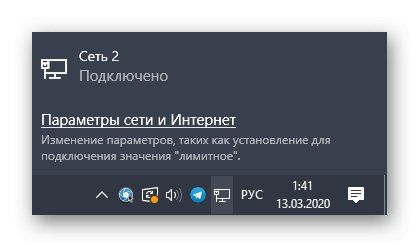
Ak je stav sieťového adaptéra označený ako „Bez prístupu k sieti“/"Žiadne internetové pripojenie" alebo z nejakého iného dôvodu sa žiadna zo stránok neotvorí, možno budete musieť upraviť parametre operačného systému zodpovedné za pripojenie k internetu. Pokyny k tejto téme nájdete v inom článku na našej webovej stránke kliknutím na nasledujúci odkaz.
Viac informácií: Pripojenie počítača k internetu
Možnosť 2: Bezdrôtový hotspot (Wi-Fi)
Druhá možnosť pripojenia neznamená použitie kábla miestnej siete, pretože internet sa bude prenášať cez Wi-Fi. Toto vám tiež umožní pripojiť sa k webovému rozhraniu smerovača pre jeho následnú konfiguráciu.Táto metóda má však určité nuansy. Nie všetky smerovače ihneď po pripojení k sieti teda majú predvolený prístupový bod, ktorý prijíma parametre od poskytovateľa. Zistíte to prečítaním obsahu nálepky umiestnenej na zadnom paneli. Ak tam nájdete SSID (názov siete) a heslo, potom je pripojenie k dispozícii. Tesne predtým, ako to urobíte, nezabudnite zasunúť do konektora „WAN“ kábel od poskytovateľa internetových služieb.

Ak nie je k dispozícii žiadny prístupový bod alebo sa k nemu nemôžete pripojiť, budete musieť počítač a smerovač prepojiť pomocou lokálnej siete pomocou Metóda 1... Potom vykonajte nasledujúce manipulácie:
- Otvorte ľubovoľný pohodlný prehliadač a prejdite na adresu
192.168.1.1alebo192.168.0.1. - V zobrazenom formulári zadajte štandardné prihlasovacie meno a heslo pre autorizáciu v internetovom centre. Predvolené hodnoty v týchto dvoch poliach sú
admin. - Všetky ďalšie akcie vykonávané vo webovom rozhraní sa považujú za rovnaké pre všetky modely smerovačov, usporiadanie položiek v ponuke sa však môže líšiť. Zvážte to pri implementácii pokynov. Otvorte sekciu „WLAN“kde sa presuniete do kategórie "Hlavná"... Tam aktivujte prístupový bod začiarknutím príslušnej položky a potom mu zadajte vhodný názov.
- Potom choďte na „Bezpečnosť“kde nastaviť heslo pre prístup k bezdrôtovej sieti. Kľúč musí mať najmenej osem znakov. Ďalej môžete zmeniť typ ochrany, ale odporúča sa ponechať ho na predvolenej hodnote.
- Uložte všetky zmeny a zavrite webové rozhranie. Teraz sa v operačnom systéme prostredníctvom panela úloh alebo mobilného zariadenia môžete pripojiť k sieti Wi-Fi a skontrolovať činnosť prístupového bodu.
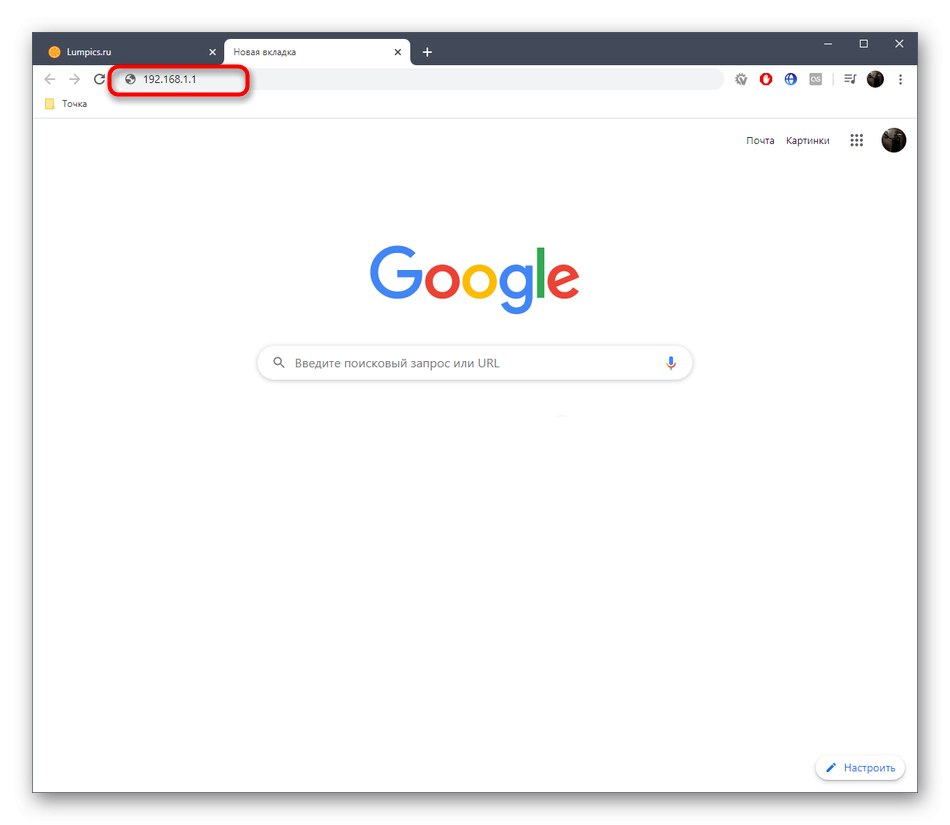
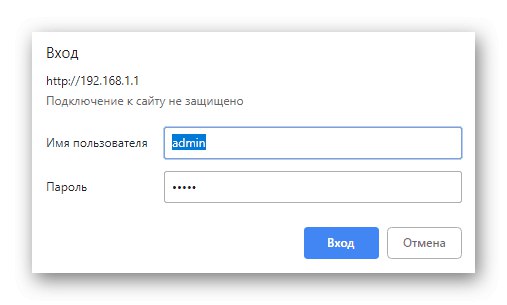
Viac informácií:
Definovanie prihlasovacieho mena a hesla na vstup do webového rozhrania smerovača
Riešenie problému so zadaním konfigurácie smerovača
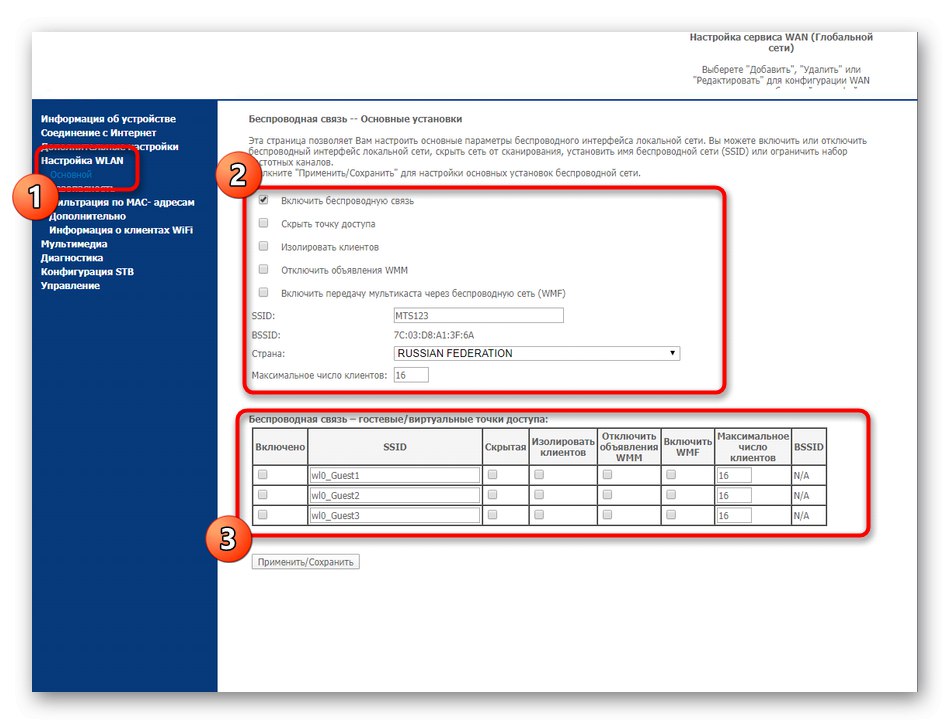
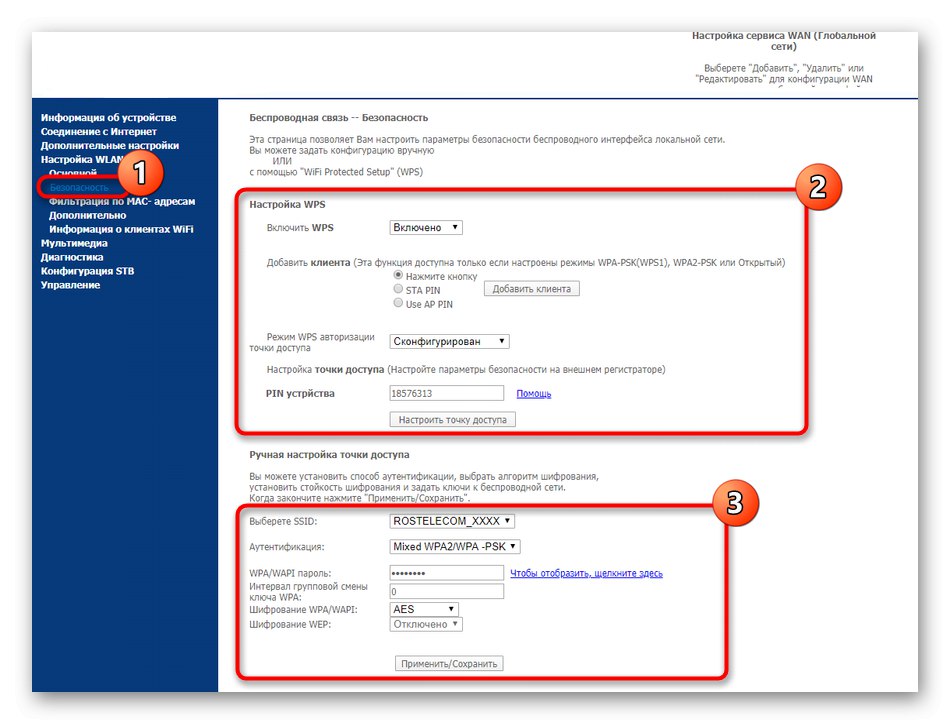
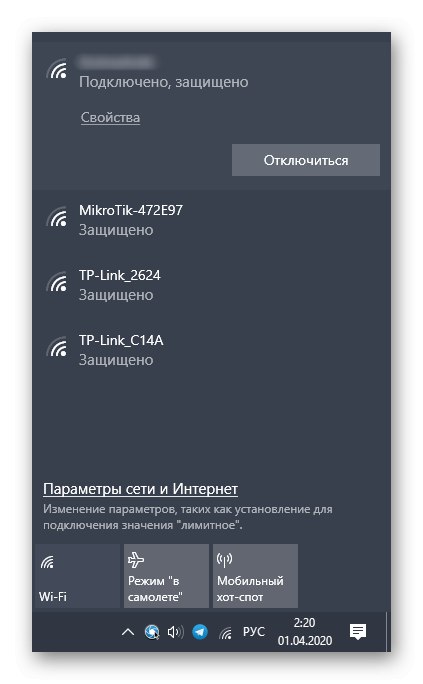
Je potrebné mať na pamäti, že aj keď je predvolene aktivovaný prístupový bod Wi-Fi a môžete sa k nemu pripojiť, nebude k sieti prístup, ak nie je pripojený kábel WAN alebo konfigurácia zariadenia nespĺňa požiadavky poskytovateľa. Ak sa chcete takejto situácii vyhnúť alebo ju napraviť, mali by ste sa oboznámiť so samostatným tematickým materiálom na nižšie uvedenom odkaze. Tam nájdete podrobný popis celej konfigurácie routeru od MTS.
Viac informácií: Konfigurácia smerovačov MTS
Práve ste sa dozvedeli o dvoch dostupných metódach pripojenia počítača k smerovačom od MTS. Počas implementácie tohto procesu berte do úvahy dizajnové vlastnosti zariadenia a jeho štandardné nastavenia a tiež pozorne postupujte podľa pokynov, aby ste sa nestretli s rôznymi problémami.